Ue megablast Review: все еще один из лучших динамиков Bluetooth
История заказов
Как исправить проблемы сопряжения Bluetooth
TechLicious Editors независимо от просмотра продуктов. Чтобы поддержать нашу миссию, мы можем заработать комиссионные из ссылок, содержащихся на этой странице.
Обновлено 30.12.2022 с информацией о конфликтах USB-C и дополнительной информацией о спаринге Multioptoint.
Bluetooth – это популярный метод беспроводной передачи данных между двумя устройствами, такими как ваш телефон и ваши наушники, ваш медиаплеер и динамик, или ваш iPad и клавиатура. Это одна из наиболее широко используемых беспроводных технологий в мире, согласно группе Bluetooth Special Interest Group. Более 4.Ожидается, что 6 миллиардов продуктов Bluetooth будут отправлены только в этом году, и это число, вероятно, увеличится до более чем 6 миллиардов в год к 2024 году.
Bluetooth – все это здорово, когда он работает. Но если вы тот, кто любит играть с такими подключенными гаджетами, вы знаете, что это может быть разочаровывающим, когда есть подвесная пара. Вот некоторые общие причины проблем сопряжения, а также советы о том, что вы можете с ними сделать.
Почему пары Bluetooth терпят неудачу
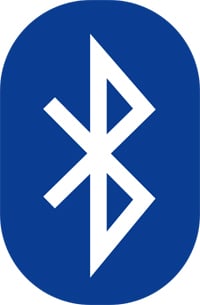
Bluetooth зависит как от оборудования, так и от программного обеспечения для правильной работы. Так что, если ваши устройства не могут говорить на общем языке Bluetooth, они не смогут подключиться.
В целом, Bluetooth является обратной совместимой: устройства Bluetooth, поддерживающие Bluetooth 5 или выше, все еще должны иметь возможность сочетаться с устройствами, используя, скажем, древний Bluetooth 2.1, запущен в 2007 году.
Устройства также поставляются с определенными профилями Bluetooth. Если Bluetooth является общим языком, подключающими устройства, вы можете думать о профиле как об диалекте, связанном с определенным использованием. Например, вы, вероятно, не сможете подключить мышь и ваш автомобиль, потому что ваш автомобиль не поддерживает профиль устройства интерфейса человека. Но телефон и беспроводная гарнитура должны поддерживать профиль без рук, вы сможете их соединить.
Обычно устройства Bluetooth подключаются с одним устройством одновременно. Тем не менее, некоторые наушники поддерживают многоточечное спаривание – функция, которая позволяет одной паре наушников подключаться к двум устройствам одновременно.
Я прохожу вас через шаги, которые вы можете предпринять, чтобы ваши устройства с радостью общались друг с другом. И если у вас есть многоточечное устройство Bluetooth, ознакомьтесь с моими советами по решению проблем с сочетанием Multiopt Bluetooth.
Что вы можете сделать с неудачами в сочетании Bluetooth

1. Убедитесь, что Bluetooth включен
Вы должны увидеть маленький символ Bluetooth в правом верхнем углу экрана, если у вас есть устройство Android. Для iOS и iPados вам нужно перейти в настройки, чтобы включить и отключить Bluetooth. Пользователи Windows найдут Bluetooth в настройках> Устройства> Bluetooth (или у вас может быть ярлык на панели задач). Пользователи Mac найдут значок статуса Bluetooth в строке меню.
2. Определите, какой процесс спаривания использует ваше устройство
Процесс для сочетания устройств может варьироваться. Иногда это включает в себя постукивание кода в свой телефон или компьютер. В других случаях вы можете физически коснуться своего телефона к устройству, с которым вы хотите подключить его (вы увидите эту опцию с телефонами и устройствами, которые имеют NFC или ближний полевой коммуникации в качестве функции. Обычно можно найти на телефонах Android).
Если вы не уверены, как соединить устройство, обратитесь к его руководству пользователя; Обычно вы можете найти один, поиск в Интернете.
3. Включите режим обнаружения
Допустим, вы хотите соединить свой телефон с информационно-развлекательной системой вашего автомобиля, чтобы насладиться звонком, текстовыми сообщениями и навигацией. Во -первых, зайдите в настройки телефона и нажмите на Bluetooth; Это делает телефон видимым для машины. Затем нажмите кнопки в информационно -развлекательной системе вашего автомобиля, обычно на рулевом колесе или в центре, чтобы найти устройство.
Как только он найдет ваш телефон, автомобиль может попросить цифровой код, который вам понадобится для подтверждения или ввода на вашем телефоне. После того, как вы это сделаете, устройства должны быть в паре. Помните, что ваш телефон или автомобиль могут оставаться в режиме обнаружения только в течение нескольких минут; Если вам займет слишком много времени, вам нужно будет начать все сначала.
Если ваше устройство новое, оно часто будет в режиме спаривания, когда вы впервые включите его. Хороший показатель того, что устройство находится в паре.
Вам нужно включить режим спаривания, если устройство было в паре с другим устройством. Чтобы найти инструкции, поиск: поместите [имя продукта] в режим спаривания. У нас есть руководства по Джабра, JBL, JLAB Audio, ONN, MPOW и Sony.
4. Убедитесь, что два устройства находятся в достаточно близости друг к другу
Хотя вы не думаете, что кто -то может попытаться соединить iPad с клавиатурой, если они не сидели прямо рядом друг с другом, вероятно, стоит отметить, что вы должны убедиться, что любые устройства, которые вы пытаетесь соединить, находятся в пяти футах друг от друга.
5. Power Bluetooth отключен и обратно
Мягкий сброс Bluetooth может иногда решить проблему. С телефонами простой способ сделать это – войти в режим самолета и вне его. Для других устройств отключите питание и перезапустите их.
6. Удалить старые соединения Bluetooth
Если у вас возникли проблемы со связью с динамиком, это может быть потому, что динамик пытается подключиться с другим устройством. В то время как ваш ноутбук, планшет или телефон могут быть очевидным выбором, есть и другие возможности. Например, у вас могут быть пары для старых устройств Bluetooth, которые все еще проживают в вашем телефоне. Следуйте этим шагам, чтобы удалить профиль устройства:
- Нажмите значок «Настройки» на телефоне.
- Нажмите Bluetooth.
- Коснитесь значка «Я» рядом с устройством, которое вы хотите удалить.
- Нажмите, забудьте это устройство.
Ue megablast Review: все еще один из лучших динамиков Bluetooth
История заказов
Как исправить проблемы сопряжения Bluetooth
TechLicious Editors независимо от просмотра продуктов. Чтобы поддержать нашу миссию, мы можем заработать комиссионные из ссылок, содержащихся на этой странице.
Обновлено 30.12.2022 с информацией о конфликтах USB-C и дополнительной информацией о спаринге Multioptoint.
Bluetooth – это популярный метод беспроводной передачи данных между двумя устройствами, такими как ваш телефон и ваши наушники, ваш медиаплеер и динамик, или ваш iPad и клавиатура. Это’По данным Bluetooth Special Bluetooth Group, одна из наиболее широко используемых беспроводных технологий в мире. Более 4.Ожидается, что 6 миллиардов продуктов Bluetooth будут отправлены только в этом году, и это число, вероятно, увеличится до более чем 6 миллиардов в год к 2024 году.
Bluetooth – все это здорово, когда он работает. Но если ты’По словам кого -то, кто любит играть с такими подключенными гаджетами, вы знаете, что это может быть разочаровывающим, когда там’S A Vangup сочетает их. Вот некоторые общие причины проблем сопряжения, а также советы о том, что вы можете с ними сделать.
Почему пары Bluetooth терпят неудачу
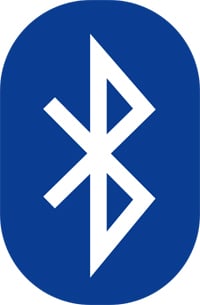
Bluetooth зависит как от оборудования, так и от программного обеспечения для правильной работы. Поэтому, если ваши устройства не могут говорить на общем языке Bluetooth, они выиграли’это сможет подключиться.
В целом, Bluetooth является обратной совместимой: устройства Bluetooth, поддерживающие Bluetooth 5 или выше, все еще должны иметь возможность сочетаться с устройствами, используя, скажем, древний Bluetooth 2.1, запущен в 2007 году.
Устройства также поставляются с определенными профилями Bluetooth. Если Bluetooth является общим языком, подключающими устройства, вы можете думать о профиле как об диалекте, связанном с определенным использованием. Например, вы, вероятно, не сможете подключить мышь и машину, потому что ваш автомобиль не делает’T поддерживают профиль устройства интерфейса человека. Но телефон и беспроводная гарнитура должны поддерживать профиль без рук, вы сможете их соединить.
Обычно устройства Bluetooth подключаются с одним устройством одновременно. Тем не менее, некоторые наушники поддерживают многоточечное спаривание – функция, которая позволяет одной паре наушников подключаться к двум устройствам одновременно.
Я прохожу вас через шаги, которые вы можете предпринять, чтобы ваши устройства с радостью общались друг с другом. И если у вас есть многоточечное устройство Bluetooth, ознакомьтесь с моими советами по решению проблем с сочетанием Multiopt Bluetooth.
Что вы можете сделать с неудачами в сочетании Bluetooth

1. Убедитесь, что Bluetooth включен
Вы должны увидеть маленький символ Bluetooth в правом верхнем углу экрана, если у вас есть устройство Android. Для iOS и iPados вам нужно перейти в настройки, чтобы включить и отключить Bluetooth. Пользователи Windows найдут Bluetooth в настройках> Устройства> Bluetooth (или у вас может быть ярлык на панели задач). Пользователи Mac найдут значок статуса Bluetooth в строке меню.
2. Определите, какой процесс спаривания использует ваше устройство
Процесс для сочетания устройств может варьироваться. Иногда это включает в себя постукивание кода в свой телефон или компьютер. В других случаях вы можете физически коснуться своего телефона к устройству, с которым вы хотите подключить его (вы увидите эту опцию с телефонами и устройствами, которые имеют NFC или ближний полевой коммуникации в качестве функции. Обычно можно найти на телефонах Android).
Если вы’не уверен, как соединить устройство, обратитесь к его руководству пользователя; Обычно вы можете найти один, поиск в Интернете.
3. Включите режим обнаружения
Позволять’S скажет, что вы хотите соединить свой телефон с машиной’Информационно-информационно-развлекательная система, чтобы насладиться звонкой, текстовыми сообщениями и навигацией, без линии помощи. Во -первых, зайдите в свой телефон’S настройки и нажмите на Bluetooth; Это делает телефон видимым для машины. Затем нажмите кнопки в информационно -развлекательной системе вашего автомобиля, обычно на рулевом колесе или в центре, чтобы найти устройство.
Как только он найдет ваш телефон, автомобиль может попросить цифровой код, который вам понадобится для подтверждения или ввода на вашем телефоне. После того, как вы это сделаете, устройства должны быть в паре. Помните, что ваш телефон или автомобиль могут оставаться в режиме обнаружения только в течение нескольких минут; Если ты займишь слишком много времени, ты’нужно начать все сначала.
Если ваше устройство новое, оно часто будет в режиме спаривания, когда вы впервые включите его. Хороший показатель того, что устройство находится в паре.
Вам нужно включить режим спаривания, если устройство было в паре с другим устройством. Чтобы найти инструкции поиск: поместите [имя продукта] в режим спаривания. У нас есть руководства по Джабра, JBL, JLAB Audio, ONN, MPOW и Sony.
4. Убедитесь, что два устройства находятся в достаточно близости друг к другу
Пока вы не будете’Не думаю, что кто -то может попытаться соединить iPad с клавиатурой, если они были’Т сидя прямо рядом друг с другом, это’S, вероятно, стоит отметить, что вы должны убедиться, что любые устройства, которые вы пытаетесь соединить, находятся в пяти футах друг от друга.
5. Power Bluetooth отключен и обратно
Мягкий сброс Bluetooth может иногда решить проблему. С телефонами простой способ сделать это – войти в режим самолета и вне его. Для других устройств отключите питание и перезапустите их.
6. Удалить старые соединения Bluetooth
Если у вас возникли проблемы со связью с динамиком, это может быть потому, что динамик пытается подключиться с другим устройством. В то время как ваш ноутбук, планшет или телефон могут быть очевидным выбором, есть и другие возможности. Например, вы, возможно, соединили свой динамик с вашим телевизором или потоковым медиаплеером.
Некоторые старые динамики и наушники очень просты; Они просто пытаются связаться с последним, с чем они в паре. Если ваши наушники или динамик ранее были в паре с другим телефоном, ноутбуком или планшетом, отключите это другое устройство или отключите Bluetooth устройства. И если вы больше не планируете использовать свои наушники или динамик с этим устройством, не поверните его, чтобы предотвратить будущие проблемы. В настройках iOS вы можете удалить устройство, нажав на его имя, а затем забыть это устройство. В настройках Android нажмите на устройство’Имя, затем неспособно. После удаления устройства начните с шага 1 в этом списке.
Некоторые динамики и наушники могут хранить спаривание для нескольких устройств (это отличается от многоточно -точки, когда они одновременно подключаются к устройствам). Тем не менее, существует ограничение на количество парирования устройств, которую они могут хранить. Если у вас возникли проблемы с сочетания наушников или динамик, которые были в паре со многими устройствами в прошлом, вам может потребоваться сбросить наушники или динамики, чтобы очистить все пары, чтобы вы могли начать все сначала. Для инструкций производителя по вашей конкретной модели поиск: сбросить [имя устройства].
7. Заряжать оба устройства, которые вы пытаетесь соединить
Некоторые устройства имеют интеллектуальное управление питанием, которое может отключить Bluetooth, если уровень батареи слишком низкий. Если ваш телефон или планшет не сочетаются, убедитесь, что его и устройство, с которым вы пытаетесь сочетать, есть достаточно сока.
8. Удалить устройство с телефона и заново открыть его
Если ваш телефон видит устройство, но не’T получение данных от него, иногда это помогает начать с нуля. В настройках iOS вы можете удалить устройство, нажав на его имя, а затем забыть это устройство. В настройках Android нажмите на устройство’Имя, затем неспособно.
Если вы удаляете устройство из вашего автомобиля, вам может потребоваться выключить автомобиль после удаления устройства, откройте и закройте дверь автомобиля, и подождите пару минут, прежде чем попытаться снова соединить устройство.
После удаления устройства начните с шага 1 в этом списке.
9. Отойти от маршрутизатора Wi -Fi
Другим потенциальным препятствием для успешного сочетания является помехи от устройств, которые используют тот же спектр, такие как ваш маршрутизатор Wi -Fi. Wi -Fi был разработан, чтобы справиться с этим, но может быть не хорошей идеей, чтобы ваши устройства рядом с вашим маршрутизатором.
10. Отойти от устройств умного дома
Некоторые устройства Smart Home используют беспроводную технологию под названием Zigbee. Вы находите Zigbee в Smart Home Hubs, в том числе Amazon Echo Show и Echo Plus, а также широкий спектр интеллектуальных дверных замков, лампочек, выключателей на стене, датчиков открытых/закрытия, вилок и многого другого. Как и Wi -Fi, устройства Zigbee используют тот же спектр, что и устройства Bluetooth и могут мешать спариванию. Отойти от ваших устройств Zigbee при попытке соединить.
11. Отойти от USB 3.0 или порт USB-C
Вмешательство между Bluetooth и USB 3.0 Тип A или USB-C также возможен. Новые ноутбуки часто имеют более высокую скорость USB-C и USB 3.0 введите порты, поэтому, если соединение не происходит, попробуйте сочетать ваши гаджеты Bluetooth от компьютера.
12. Убедитесь, что устройства, которые вы хотите соединить, предназначены для подключения друг к другу
Будьте ли это’S, гарнитура, динамик, мышь, клавиатура или что -то еще, у вашего устройства есть определенный профиль, в котором указывается, с чем он может связаться. Если вы’не уверен, проверьте руководство пользователя.
13. Загрузите драйвер
Если вы’Повторно с проблемами сопрягать что -то с вашим компьютером, вам может не хватать правильного драйвера. Самый простой способ выяснить это – сделать онлайн -поиск: [Название продукта] Драйвер.
14. Обновите аппаратное обеспечение’S прошивка
Известно, что некоторые автомобильные аудиосистемы не сочетаются с телефонами, потому что драйверы Bluetooth в этих системах не сделали’T Работаем с более поздними версиями Bluetooth. Если вы’Не уверен, как получить новейшую прошивку для вашего оборудования, зарегистрируйтесь у производителя устройств.
15. Ограничьте данные, передаваемые между устройствами
Устройства Android и Windows позволяют выбирать информацию, которой вы делитесь между устройствами. Так, например, вы можете поделиться телефонным звуком, аудио, контактами и текстовыми сообщениями с вашим автомобилем. Если вам не нужно делиться всем.
Для устройств Android 10 перейдите к настройкам> подключенные устройства и выберите устройство. Если есть варианты выбора, они появятся. Для Windows перейдите к панели управления> Аппаратное обеспечение и звук> Устройства и принтеры> щелкните правой кнопкой мыши на рассматриваемом устройстве Bluetooth и выберите свойства. Затем выберите вкладку «Сервис», чтобы выбрать, какие типы информации нужно поделиться.
16. Очистить Bluetooth кеш
Иногда приложения мешают работе Bluetooth, а очистка кэша может решить проблему. Для телефонов Android перейдите к настройкам> приложения> и нажмите значок сортировки (тройные полосы справа от «ваших приложений.”). Переверните в «Show System Apps», а затем выберите «Bluetooth» из списка. Выберите «Хранение», а затем «Очистить кеш.«Для устройств iOS и iPados вам придется не разобрать все свои устройства (перейдите к настройке> Bluetooth, выберите значок Info и выберите« Забудьте об этом устройстве »для каждого устройства), затем перезапустите телефон или планшет.
Решение проблем с сочетанием Multiopt Bluetooth
Multioptoint – это технология Bluetooth, которая позволяет активно соединяться с устройством Bluetooth с более чем одним устройством за раз. Это означает, что ваши наушники могут быть одновременно в сочетании с телефоном и ноутбуком, или два телефона могут быть в паре с автомобильным комплектом без рук.
Несмотря на то, что Multioptan была частью стандарта Bluetooth в течение многих лет, там есть’t много продуктов на рынке, которые поддерживают многоточающую точку. Так что, если вы’Повторно имея проблемы с настройкой многоточечного соединения, первое, что нужно сделать, это дважды проверить, что ваше устройство поддерживает многоточечную точку, выполнив поиск “[Название продукта] Многоточащий Bluetooth” или консультироваться с вашим продуктом’S Руководство. Как только вы’В.В.
Проблемы с добавлением многоточечных устройств
Если вы’Повторно испытывает проблемы с добавлением второго устройства в ваш многоточечный продукт, выполните следующие действия, чтобы убедиться, что вы’Повторно добавлять это правильно.
1. Пара с первым устройством, как вы будете с одноточечным устройством Bluetooth. (Если вы’Повторите проблемы со соединением вашего первого устройства, проконсультируйтесь с списком советов выше.)
2. Выключите первое парное устройство и соедините второе.
3. Как только вы успешно сочетаются со вторым устройством, включите первое устройство. Для некоторых продуктов (таких как Lenovo Smart Wireless Surbuds и JLAB Go Work и PlayPro наушники), что’S все для этого. Другие продукты (такие как наушники Sony WH-1000SM4, наушники BoseiateComfort II и наушники SoundCore Liberty 3 Pro) требуют установки приложения и включать возможность подключить два устройства.
Если вы можете’T подключитесь к ранее парному многоочеговому устройству
Многоточечные устройства Bluetooth могут подключаться к двум устройствам одновременно, но могут быть в паре со многими устройствами. Если ваш Multipoint Bluetooth продукт не’T автоматически подключение к вашим обычным двум устройствам, он может быть в сочетании с третьим устройством.
Если вы используете приложение для выбора многоточечных устройств, перейдите в приложение и включите два устройства, которые вы хотите подключить одновременно.
Если ты не ДОН’T Используйте приложение для выбора ваших многоточетных устройств, вам нужно будет повторно падать устройство, которое потеряло подключение. Следуйте этим двум простым шагам.
1. Используйте свое многоочетное устройство с устройством Bluetooth, которое все еще активно сочетается с Multioptoint.
2. Повторно паруйт устройства, которое потеряло соединение.
Не все беспроводные устройства используют Bluetooth
Имейте в виду, что не все беспроводные устройства используют Bluetooth. Альтернативы включают спецификацию беспроводной гигабиты, беспроводной HD, ANT+, Zigbee, NFC и Wi-Fi Direct. Эти другие технологии обычно выигрывают’T Работайте с вашим телефоном, планшетом или компьютером без какого -либо дополнительного оборудования.
Я надеюсь, что это руководство помогло вам с вашими проблемами со спасением Bluetooth. Если вы знаете какие -либо советы, которые я пропустил, поделитесь ими в комментариях ниже!
В течение последних 20 с лишним лет основатель Techlicious Suzanne Kantra изучала и пишет о мире’Самые захватывающие и важные проблемы науки и техники. До TechLicious Сюзанна была технологическим редактором Martha Stewart Living Omnimedia и старшим технологическим редактором для популярной науки. Сюзанна была показана на CNN, CBS и NBC.
Ue megablast Review: все еще один из лучших динамиков Bluetooth
Awesome Sound компенсируется высокими ценами и несколькими отсутствующими необходимыми услугами.
Стэном Хораксик | Опубликовано 27 февраля 2022 г. 9:35 вечера EST

Мы можем получить доход от продуктов, доступных на этой странице, и участвовать в партнерских программах. Узнать больше ›
Когда дело доходит до Bluetooth Audio, Ultimate Ears Megablast имеет довольно отличную репутацию для создания прочных водонепроницаемых динамиков с громким, чистым звуком. Мегабласт (и меньший взрыв) поддерживает эту традицию для UE, а также интегрирует Amazon’S Smart Assistant, Alexa. Несмотря на то, что эти ораторы долгое время были на рынке, они’все еще некоторые из самых звучащих динамиков Bluetooth вокруг.

Введение в UE Megablast и Blast
Ultimate Ears Blast и Ue Megablast – цилиндрические динамики Bluetooth примерно размером с высокого мальчика или чая со льдом в Аризоне. Они’re того же размера и иметь почти идентичный форм -фактор для UE’S Boom 2 и Megaboom 2 динамики, которые уже на рынке. Теперь, однако, Alexa встроена в Blast и Megablast, и UE представил базовую станцию, чтобы преобразовать динамик в всегда на устройстве, подобном Amazon Echo.

Настройка подключения динамиков Megablast через Bluetooth все еще безумно просто. Когда вы включите динамик в первый раз, он автоматически входит в режим спаривания, который удобен. После подключения он обнаруживает, есть ли у вас приложение UE, установленное на вашем смартфоне, и побуждает вас загрузить, если нет.
Вот где все отличается от предыдущих динамиков UE. Приложение проводит вас через процесс подключения, чтобы беспроводной динамик Bluetooth разговаривает с вашей домашней сетью Wi-Fi, используя встроенный чип. Было бы неплохо, если бы приложение запомнило информацию о входе в систему для будущих настроек, но это действительно вступит в игру, если вы’Повторный добавление более одного для стерео или многокомпонентного звука.
Это также где вы настроили совместимость с Alexa.
Насколько умна каждый Ultimate Ears?
Прямо сейчас, интеграция Alexa на динамиках взрыва немного разочаровывает. Конечный оратор’S Основная функция – музыка, и на данный момент вы можете воспроизводить только аудио с Amazon’S Unlimited Music Streaming Service (докладчик поставляется с трехмесячным испытанием). Spotify и Pandora идут по дороге, но опыт действительно не хватает без них, так что, надеюсь, они близки на горизонте.
Чтобы надежно использовать функцию Alexa, вы’LL Хочу купить док -станцию за 40 долларов, на которой могут сидеть взрывные динамики. Он обеспечивает постоянный поток мощности, так что вы’не постоянно не сливая и заряжая батарею. Док маленький и прост в использовании, но динамик просто сидит на вершине, поэтому мои собаки накапливали его в течение нескольких раз. С точки зрения функциональности, это’S очень похож на использование Amazon’S Echo Tap Dinger, который использует аналогичную базу.

Ultimate Ears Speaker
В то время как динамики выглядят одинаково Co The Mega Boom 2, который был раньше, были некоторые значительные аппаратные обновления внутри. В дополнение к новому чипу Wi-Fi, динамики теперь имеют микрофонные массивы вокруг снаружи, чтобы они могли услышать, как вы призываете к Алексе.
Что касается воспроизведения музыки, Megablast получил самое большое обновление, что увеличило на 40 процентов больше громкости, чем его предшественник. Мегабум был громким. Новый мегабласт очень громкий. Даже на моем заднем дворе я не сделал’Т нужно подтолкнуть его до максимального объема, чтобы покрыть всю область.
Меньший взрыв более сопоставим с его предшественником, но более чем способен заполнить даже большую комнату со звуком.я’никогда не было жалобы на динамики UE с точки зрения качества звука и что’S все еще верен здесь.
Срок службы батареи проверяет до 12 часов на взрыв и до 16 часов для UE Megablast, что больше, чем мне нужно до сих пор. Эта переносимость, однако, является одним из важных преимуществ, которые есть у акультеров UE над Sonos One, которая является этой компанией’S первая модель, оснащенная Alexa.

Другие особенности
Blast и Megablast являются сертифицированным водонепроницаемым динамиком IP67, что означает, что вы можете полностью погрузить их, и они’ll выживу вполне отлично. Они’Re также устойчив к пыли, капель, и ваши нагнетающие кузены сбивают их с палубы на барбекю.
У внешнего вида есть знакомая плотная ткань, которая поставляется разными цветами. Цвета, в этом случае, более приглушенные, чем с другими моделями, такими как очаровательный Wonderboom, чтобы лучше вписаться в домашний декор, который является хорошим вызовом, если это предназначено для замены эха Amazon.
Если вы купите Ultimate Ears Blast или Megablast?
Прямо сейчас, есть два основных фактора, идущие против Ultimate Ears Blast и Speckers Megablast. Во -первых, это тот факт, что они надевают’T все же изначально поддерживает Spotify и Pandora. Амазонка’S Unlimited Service – это нормально, и люди настолько укоренились в своих предпочтительных музыкальных услугах, что переключение является большой спрос. Тем не менее, обе службы находятся в работе и будут приходить через обновление прошивки. Я искренне с нетерпением жду возможности схватить эту вещь со своей базы, отправиться на улицу и выкрикивать песни для Spotify, чтобы играть, пока я занимаюсь во дворе.
Вторая проблема – цена. UE Blast стоит 229 долларов, в то время как UE Megablast зарегистрируется в 349 долларов США. Затем вы должны заплатить еще 40 долларов, чтобы получить базу зарядки, если вы хотите использовать ее, как специальный докладчик Alexa. Что’S симпатичная цена ставит мегабласт в прямом сравнении с предстоящим Google Home Max и Apple HomePod. Что’Серьезная жесткая конкуренция, даже если динамик UE имеет преимущество в портативности.
По сравнению с Amazon Tap, даже обычный взрыв предлагает значительное улучшение качества звука – Megablast – это мир’S. Но кран составляет всего 129 долларов, что делает его на 100 долларов дешевле, чем взрыв, поэтому, если вы’не шапель для верности, и вы не надеваете’Не нужна дополнительная прочность, предлагаемая динамиками UE, это’S все еще трудно оправдать дополнительные деньги.
Если вы можете оправдать цену и ждать этих услуг, вы’Получите отличный оратор. Заглядывая в будущее, я ожидаю увидеть гораздо больше ораторов в этом жанре, но у них будет высокий холм, чтобы подняться, чтобы победить UE.
У UE Boom 2 есть микрофон

Jabra Speak 710 Review – идеальный громкоговоритель для деловых путешественников и офисов
Джабра говорит 710 – это джабра’Последний взгляд на портативный бизнес -динамик. С небольшим форм-фактором, 15-часовым временем разговора и 10-ваттным спикером Jabra Speak 710 обещает стать идеальным аксессуаром для бизнес-общения и конференц-звонок. Это хорошо в действительности? Позволять’S проверил это в нашем практическом обзоре.
Исследования от Jabra показывают, что один из трех конференц -звонок откладывается из -за проблем с аудио, а 15% времени встречи тратится на то, чтобы стороны на другом конце телефона могли четко услышать разговор. Джабра’Решение этой проблемы поставляется в форме Speak 710 – портативный бизнес -громкоговоритель с функциями, которые гарантируют, что вызовы являются громкими и ясными, и больше времени не тратится.
Перед чтением обратите внимание, что это углубленный обзор, который будет широко охватывать каждый аспект продукта. Хочу прямо к выводу? кликните сюда. В противном случае читайте дальше!
Спецификации с первого взгляда:
- 10 Вт динамик (пиковой выход), аудио Hifi Audio
- Стерео звук, связанный с другой джабра, говорит 710
- Всенаправленный микрофон (размещение до 6 человек на единицу, 12, когда связано)
- USB 2.0 Аудио/зарядный кабель – для ПК и ноутбуков
- Bluetooth 4.2 / Bluetooth низкая энергия – для смартфонов, планшетов
- Bluetooth -ключ для старых устройств без Bluetooth
- Диапазон Bluetooth: 33 м
- Парные устройства: 8
- Профили BT: профиль гарнитуры v1.2, Бесплатный профиль v1.6, A2DP V1.2, AVRCP V1.5
- 15 часов разговора
- 480 дней в режиме ожидания
- 3 часовой зарядки
- Умная кнопка для активации голосового помощника
- Сертифицировано для Cisco, Avaya, Skype и других общих приложений VoIP
- Интегрированная киктя
- Мягкая пена с пеной для переноски
- Кенсингтонский слот блокировки
Внешний вид, дизайн и сборка


Jabra Speak 710-это круглый динамик в форме шайбы, который весит 298G и прекрасно вписывается в ладонь руки. Он легкий, портативный и легко утиренный в повседневной переносе. Эстетический дизайн Jabra Speak 710 прекрасен и хорошо продуман. График с оратором имеет современный вид, с очень красиво вырезанным рисунком динамика и логотипом Jabra спереди, и простой матовой, прорезиненной отделкой вокруг шасси.

Окружение решетки динамика – глянцевое черное пластиковое кольцо с динамиком’S Controls, где пользователи могут включать устройство, проверить его срок службы батареи, настраивать громкость и забрать, а также откладывать вызовы. Кольцо управления размещает The Speak 710’S более продвинутых элементов управления, таких как кнопка Smart, которая активирует голосовых помощников, таких как Google Now, Siri или Cortana, в сочетании с смартфоном или ноутбуком – и кнопку Link, которая позволяет пользователям соединить два Jabra Speak 710s вместе для стерео звука и лучшего телеконференций. Интерфейс управления полностью основан на прикосновении, и загорается только тогда, когда Jabra 710 включается. Когда элементы управления не используются, подсветка исчезает, придавая громкой телефоне минимальный вид.
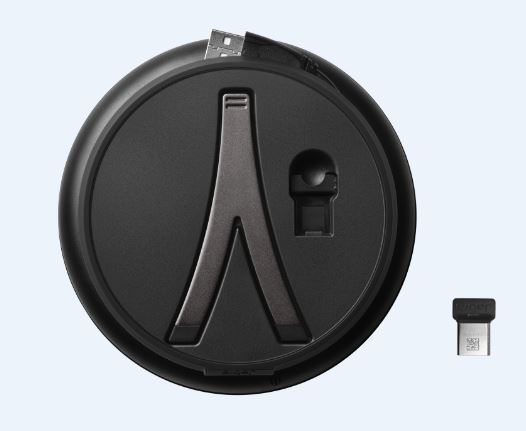
Задняя часть устройства содержит Speak 710’S Внешний вариант подключения – вы’LL найдите USB -аудио/зарядный кабель, который оборачивается вокруг шасси, и USB -ключ Bluetooth, который хорошо расположен на специальном слоте на спине. Там’S также подставка на задней панели громкоговорителя, которая позволяет вам поддерживать динамик в положении стоя.
В целом, Jabra Speak 710, кажется, хорошо построена. Мы не заметили какого -либо гибкого или скрипая, когда применили некоторую силу в различные области Jabra 710. Это может определенно пережить несколько ударов и общих злоупотреблений офисной жизнью, но мы не будем’ТЕРЕВАТЬ НАСТОЯЩИЙ НАСТОЯЩИЙ, так как это не рассчитан на пыль и водостойкость.
Подключение
Пользователи могут подключиться к грандиозному телефону по беспроводной связи через Bluetooth 4.2, или используйте прилагаемый джабра Link 360 USB Bluetooth Dongle и проводной USB -кабель, если у них есть более старые устройства без Bluetooth. Процесс беспроводного спаривания является одновременно простым и быстрым, и мы не сталкивались с проблемами с подключением – в значительной степени подключите и играют, как рекламируется.
Jabra Speak 710 также оправдывает свой заявленный беспроводной диапазон 33 метра – динамик и микрофон работали хорошо до 35 метров, прежде чем мы начали слышать искажения и сокращения. Говорят 710’S Беспроводной диапазон уменьшается, когда есть стены на пути, но он достигает достаточно далеко для использования в офисе – мы обнаружили, что громкоговоритель можно использовать в отдельной комнате или полу от исходного устройства.
Микрофон и качество вызова
Чтобы гарантировать, что все звонки, сделанные из Speak 710, были громкими и ясными, Jabra использовала специальный всенаправленный микрофон в Speak 710. Основной микрофон поднимает звук из источников по всему громкости и может с комфортом размещать шесть человек на одном устройстве, выступая с расстояния от половины метра до двух метров. Связывая два джабра, говоря 710’S вместе расширяет диапазон микрофона первого устройства на второе – позволяя комфортно двенадцати человек с комфортом телеконференции.
Это работает хорошо? Довольно много! Мы думаем, что качество микрофона джабры говорит 710 ясное и четкое – похоже на говорить с кем -то, кто’S удерживает свой смартфон близко к лицу в режиме динамика. Мы проверили Speak 710 на некоторые общие гаджеты, используемые для телеконференций, таких как Samsung Galaxy S7 и MacBook Pro, и обнаружили, что он работает лучше в большинстве ситуаций – микрофон дал более четкий звук со всех сторон. Мы также протестировали устройство с помощью Boom UE-очень распространенного и уважаемого динамика Bluetooth-и обнаружили, что Jabra говорит 710, выполненную намного лучше.
Качество звука

Jabra Speak 710 обеспечивает резкую звуковую подпись, с громкими и ясными максимумами, относительно мягкими средними. Динамик становится довольно громким, и он, безусловно, достаточно мощный для использования в обстановке конференц -зала. Нет практически нет искажений даже при максимальном объеме, но мы обнаружили, что динамик имеет тенденцию немного вибрировать, когда играет громкая музыка.
Сильные максимумы и середины хорошо работают для звонков, производя четкие и четкие голоса. Для музыки мы обнаружили, что Speak 710 звучал лучше всего в паре в стерео. Поп -треки, такие как Джон Майер’с “Все еще чувствую себя как ваш мужчина” и “Беспомощный”, а также DAFT PUNK’с “Повезти” звучит приятно – с голосами и ведущими инструментами, входящими в ясные. Некоторые жанры, такие как фанк, EDM и Dubstep’T звук идеально, хотя – басовые тяжелые песни чувствовали себя немного плоскими, а динамик’S Сильный фокус на максимумы, производимые очень резкими – почти раздражающий звук. Тем не менее, мы должны сказать, что большинство жанров хорошо выходят на Speak 710 и, как правило, приятно слушать.
The Speak 710 также можно использовать для просмотра видео, фильмов и телешоу – и на самом деле очень хорошо работает при использовании в стерео. Хотя между тем, что может быть небольшое отставание’S, показанный на экране, и звук, производимый от динамика, время от времени, это распространенная проблема на большинстве устройств Bluetooth и легко исправляется смартфоном или устройством автоматически, или с небольшим изменением в настройках видеоплеере.
Мы также пытались использовать Speak 710 для игр, но обнаружили, что задержка звука была слишком значимой, чтобы их можно было надежно. Между тем, что происходит на экране, и звуком, произведенным от динамиков, это может привести к некоторым плохим игровым впечатлениям, особенно в быстрых, звуковых играх, таких как Overwatch, CS: Go and Mechwarrior Online.
Несмотря на оратор’Нехватки в играх, мы должны сказать, что он работает относительно хорошо для музыки и видео, и очень хорошо сделан для голосовых звонков. В конце концов, это называется Speak 710 по причине.
Батарея
Джабра обещает 15 часов “Время разговора” С Speak 710. Несмотря на то, что он обеспечивает время разговора, мы протестировали динамик в разных сценариях, чтобы увидеть, как батарея выполнялась в других действиях, кроме звонков. В нашем сценарии смешанного использования нам удалось выпустить респектабельные 16 часов автономной работы, когда мы использовали динамик в повседневном сценарии – слушая музыку, просмотр телевизора и фильмы и звонки в течение пяти дней.
День 1: 2 часа слушания музыки, 1 час телевидения
День 2: 2 часа музыки
День 3: 2 часа видео, 0.5 часов музыки, 1 час игры
День 4: 6 часов музыки, 0.5 часов звонков
День 5: 1 час музыки
Мы также подтолкнули динамика до предела в нашем максимальном тесте на объем-мы оставили Jabra Speak 710 с музыкой, играющей без перерыва и обнаружили, что он длился около 4.5 часов – респектабельное время, учитывая, что динамик может стать довольно громким.
В конце наших тестов мы также измерили Speak 710’S Время зарядки и обнаружило, что потребовалось около двух с половиной часов, чтобы зарядить его на полную сумму от нуля (40.8% / HR) при подключении к USB 3.0 порт – немного быстрее, чем рекламируется три часа.
В целом, мы думаем, что Speak 710’Срок службы батареи сохраняется, как и было обещано, и определенно достаточно для использования в офисе. Он может легко использовать ежедневное использование в течение примерно четырех -пяти дней, и должно быть достаточно хорошим, чтобы последними руководителями, которым нужно использовать их в офисных поездках.
Потенциальные проблемы и недостатки
Без сомнения, что джабра говорит 710-хорошо разработанный продукт. Нет’T любые явные проблемы, которые мы заметили, за исключением некоторых очень незначительных потенциальных проблем, касающихся сборки и дизайна.
Хотя длинная USB-зарядка/аудиокабель на Speak 710 является отличным вариантом подключения, это потенциальная слабая точка, потому что он не вытекает и не подкреплен каким-либо образом. Если кабель будет случайно поврежден, это сделало бы 710 бесполезных до тех пор, пока провод не может быть заменен в сервисном центре. Мы надеялись, что Speak 710 будет использовать порт MicroUSB или Type-C для подключения, поскольку провода могут быть заменены, а пользователи могут приобрести более длинный или более короткий кабель по своему вкусу.
На Speak 710 также не хватает 3.5-миллиметровый разъем для наушников-и хотя это не проблема с новыми устройствами, оснащенными Bluetooth, это может оказаться проблемой с гораздо более старыми продуктами. Проводное соединение всегда более надежно, чем беспроводное соединение, поэтому было бы хорошо, если бы Джабра могла бы включить ‘резервное копирование’ 3.5 мм разъем для повышения надежности устройства.
Если вы заставите джабра говорить?

В целом, Speak 710 – фантастический продукт для бизнеса. Он очень хорошо обрабатывает вызовы, подключаем и воспроизводится, как и предполагалось, срок службы батареи отличный, качество сборки и дизайн на высоте, а функциональность ссылки и умная кнопка – отличные функции. Это’Стоит инвестиции, если вы являетесь руководителем или бизнес -путешественником, и вам нужно очень часто принимать голосовые звонки.
Если вы являетесь офисным менеджером и ищете хороший динамик телеконференций с большим количеством функций, чем обычный проводной Polycom, это идеальное устройство для вас. Итог – Jabra Speak 710 поможет абонентам сэкономить время и хлопот выяснить, можно ли их услышать громко и четко, период. The Speak 710 также хорошо работает как устройство образа жизни – он хорошо подходит в современных домах и достаточно громкий, чтобы заполнять комнаты музыкой, и отлично подходит для фильмов и развлечений.
Тем не менее, мы должны сказать, что Speak 710 может не стоить денег среднему потребителю. The Speak 710 продается по цене 525 долл. США, относительно высокая запрашиваемая цена на динамик Bluetooth по сравнению с другими предложениями на рынке.
Рассмотрим конкуренцию
Sennheiser SP20ML – очень похожий громкоговоритель, который работает аналогично серии Jabra Speak. Он дешевле за $ S220, может использоваться для музыки и фильмов и может быть связан с другим SP20ML через проводной адаптер. Тем не менее, имейте в виду, что SP20ML не делает’T.
Logitech P710E (~ $ 171) также является еще одним бизнес -оратором, который следует рассмотреть – он популярен в Соединенных Штатах, имеет беспроводную функциональность Bluetooth и проводные функции, аналогичная настройка аудио и микрофона на 360 градусов и 15 часов разговора. У него даже есть интегрированная подставка для установки мобильного устройства, если вам нужно использовать его для видеозвонок. Однако это не’T имеют какую -либо функциональность ссылки, а также старше по сравнению с Jabra Speak 710.
Если вы ищете более образа жизни, ориентированного на открытый срок, мы рекомендуем вам рассмотреть Ultimate Ears’ Линейка – особенно невероятно громкий и водонепроницаемый UE Boom 2 (S $ 207). Несмотря на среднее качество микрофона, серия UE Boom также может использоваться в качестве динамика, а также имеет аналогичную функцию ссылки на Speak 710 под названием “Удвоить”. Вы даже можете соединить до 50 UE Booms в новой функции Party Up, которая отлично подходит для вечеринок и событий.
- Качество сборки и дизайн: 4/5
- Особенности: 4.5/5
- Производительность: 4.5/5
- Срок службы батареи: 5/5
- Ценность денег: 1.5/5
- В целом: 3.9/5
У UE Boom 2 есть микрофон
Войти Зарегистрироваться
Отслеживать свой заказ
![]()
Миникаш
Мой счет
Отслеживать свой заказ
![]()
Миникаш
Учетная запись дома
![]()
Мой мини -аш
История заказов
Профиль компании
![]()
Пользователи компании
![]()
Роли и разрешения
Недавно просмотренные продукты


